- Autore Jason Gerald [email protected].
- Public 2024-01-19 22:13.
- Ultima modifica 2025-01-23 12:21.
Questo articolo ti insegna come copiare il contenuto di un DVD per creare un file video sul tuo computer e poi masterizzarlo su un disco DVD vuoto. Ciò significa che creerai una copia riproducibile del DVD. Tieni presente che questa azione è considerata illegale se la fai a scopo di lucro.
Fare un passo
Parte 1 di 4: Preparazione per eseguire il ripping

Passaggio 1. Assicurati di avere l'attrezzatura necessaria
Prima di iniziare a copiare i DVD, dovresti avere i seguenti elementi:
- Computer Mac o Windows dotato di lettore DVD
- DVD che vuoi masterizzare
- Disco DVD±R vuoto

Passaggio 2. Acquista un lettore DVD USB, se necessario
Se il tuo computer non dispone di uno slot per DVD, acquista un lettore DVD USB in modo da poter continuare. Assicurati che il lettore DVD USB supporti la masterizzazione in modo da poter masterizzare o copiare il DVD che desideri. Se il dispositivo non è supportato, non potrai continuare il processo.
Su un Mac, avrai bisogno di un lettore DVD USB-C
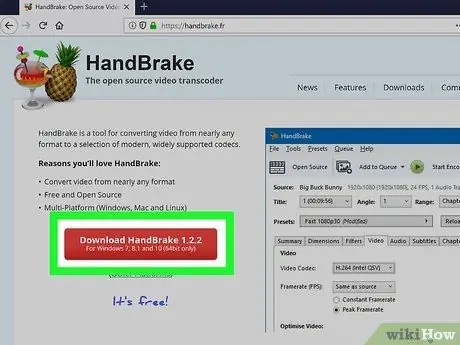
Passaggio 3. Scarica e installa HandBrake
HandBrake è un codificatore video gratuito che può essere utilizzato per copiare dischi DVD. Scarica questo programma visitando https://handbrake.fr/ nel browser del tuo computer. Quindi, fai clic sul pulsante Scarica HandBrake quello rosso. Effettuare le seguenti operazioni per installare questo programma:
- Windows: fai clic sul file di installazione che hai scaricato, quindi fai clic sulle istruzioni sullo schermo per installare HandBrake. Non modificare la posizione dell'attacco del freno a mano.
- Mac: fai doppio clic sul file DMG di HandBrake, verifica il software quando richiesto, quindi fai clic e trascina l'icona di HandBrake sul collegamento Applicazioni, quindi segui le istruzioni sullo schermo.
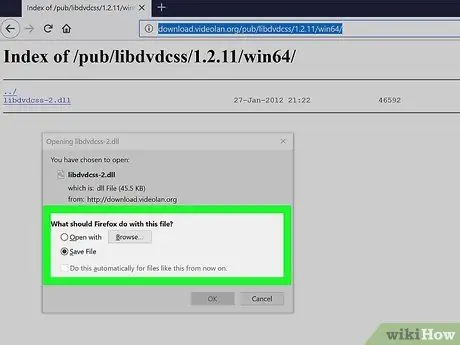
Passaggio 4. Installa il plug-in di protezione dalla copia di HandBrake
Questo componente aggiuntivo ti consente di copiare DVD ignorando la protezione in modo da poter copiare DVD commerciali (ad es. film):
- Windows: avvia il browser e visita https://download.videolan.org/pub/libdvdcss/1.2.11/win64/, quindi fai clic sul collegamento libdvdcss-2.dll e conferma di volerlo scaricare quando richiesto. Avanti, apri Questo PC sul computer, fare doppio clic sul disco rigido del computer, fare doppio clic sulla cartella File di programma, quindi sposta il file DLL che hai scaricato nella cartella Freno a mano.
- Mac: avvia il browser e visita https://download.videolan.org/pub/libdvdcss/1.2.11/macosx/, quindi fai clic sul collegamento libdvdcss.pkg, fai doppio clic sul file PKG che hai scaricato e verifica quando richiesto. Quindi, fai clic sulle istruzioni fornite nella finestra di configurazione fino all'installazione del componente aggiuntivo.
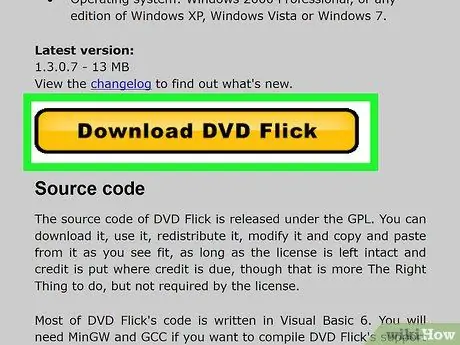
Passaggio 5. Scarica un programma per masterizzare DVD
Anche se i computer Mac e Windows dispongono di strumenti di masterizzazione DVD integrati (ad esempio Utility Disco o Esplora file), i risultati della masterizzazione in questi due programmi non possono essere riprodotti sulla maggior parte dei lettori DVD. Per risolvere questo problema, scarica un software speciale:
- Windows: avvia un browser Web e visita https://www.dvdflick.net/download.php, quindi fai clic su Scarica DVD Flick. Quindi fare doppio clic sul file di installazione scaricato, fare clic su sì quando richiesto, quindi fare clic sulle istruzioni fornite nella finestra di configurazione finché DVD Flick non viene montato.
- Mac: avvia un browser Web e visita https://burn-osx.sourceforge.net/Pages/English/home.html, quindi fai clic su Scarica Burn che si trova nell'angolo in basso a destra. Quindi, fai doppio clic sulla cartella Burn ZIP per aprirla, fai clic e trascina l'icona dell'app Masterizza nella cartella Applicazioni, fai doppio clic sull'icona Masterizza, quindi verifica il download quando richiesto e segui le istruzioni sullo schermo.
Parte 2 di 4: Ripping di DVD

Passo 1. Inserisci il disco DVD nel lettore DVD del computer
Per fare ciò, inserisci il DVD nel lettore DVD con la sezione del logo sul lato superiore. Il computer leggerà immediatamente il DVD.
Se la finestra di riproduzione automatica si apre immediatamente dopo aver inserito il disco DVD nel computer, chiudi la finestra prima di continuare
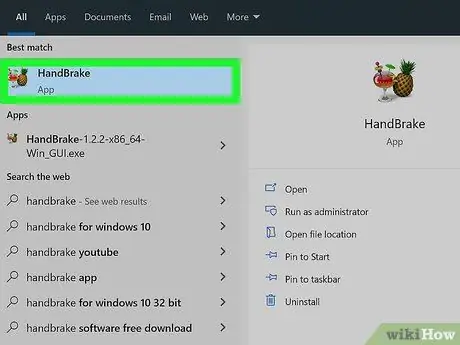
Passaggio 2. Esegui HandBrake
Fare doppio clic sull'icona HandBrake, che è un bicchiere di bevanda tropicale accanto a un ananas.
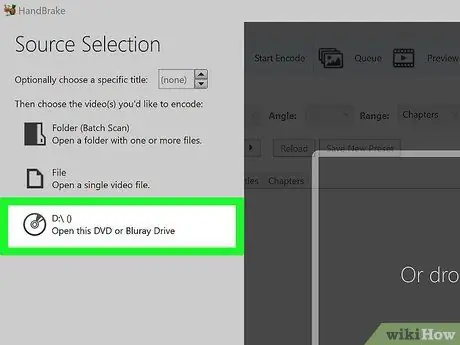
Passaggio 3. Selezionare il DVD desiderato
Clic Open Source nell'angolo in alto a sinistra della finestra di HandBrake, quindi fai clic sul nome del DVD nel menu a comparsa che appare. HandBrake inizierà a leggere il DVD.
Quando avvii HandBrake, il menu a comparsa di solito si apre automaticamente
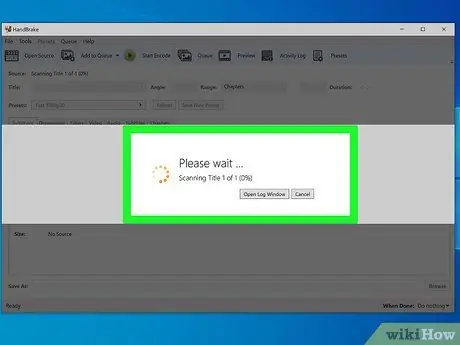
Passaggio 4. Lascia che HandBrake finisca il suo compito di leggere i dischi DVD
Questo può richiedere alcuni minuti. Quindi, assicurati che il computer sia tenuto carico (o collegato a una fonte di alimentazione) e collocato in un'area ben ventilata.
L'unità del lettore DVD si riscalderà da questo punto in poi fino al termine della masterizzazione della copia del DVD. Quindi, assicurati che il computer sia posizionato in un'area ben ventilata
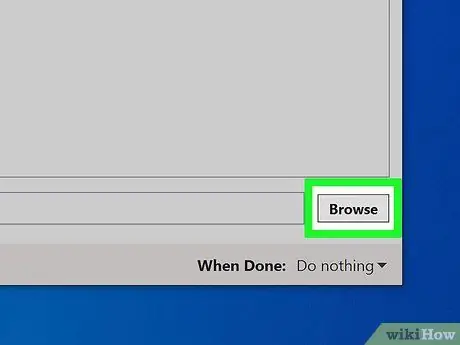
Passaggio 5. Fare clic su Sfoglia
Si trova nell'angolo in basso a destra di HandBrake (su Windows) o sul lato destro di HandBrake (su Mac). Verrà aperta una nuova finestra.
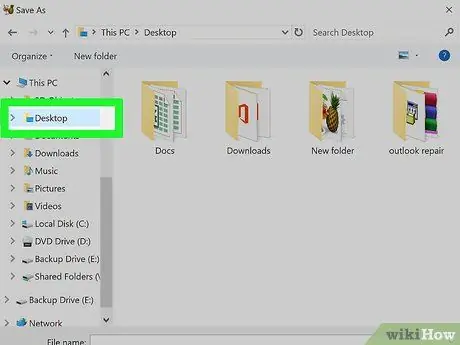
Passaggio 6. Imposta il desktop come memoria
Fare clic sulla cartella Desktop che si trova sul lato sinistro della finestra (potrebbe essere necessario scorrere verso l'alto per trovarlo). In questo modo sarà più facile trovare il file DVD in un secondo momento.
Su un Mac, fai clic sulla casella a discesa "Dove" al centro della finestra, quindi fai clic su Desktop nel menu a tendina visualizzato.
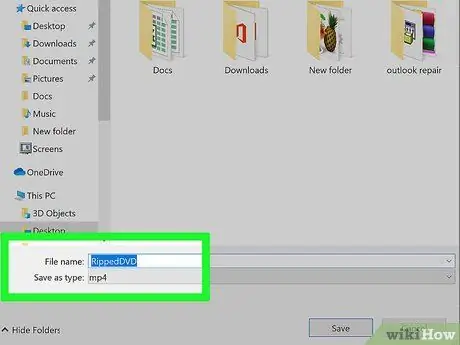
Passaggio 7. Assegna un nome al file
Digita una parola qualsiasi per denominare il file rip nella casella di testo "Nome file" o "Nome".
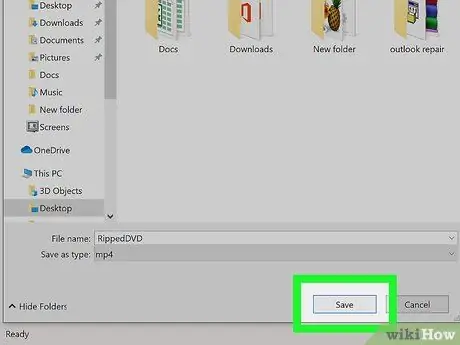
Passaggio 8. Fare clic su Salva nella parte inferiore della finestra
La posizione di archiviazione per il file rip DVD verrà impostata dove si specifica.
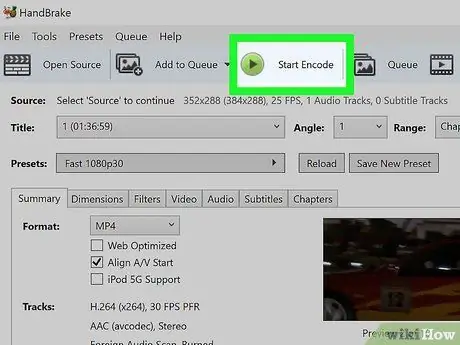
Passaggio 9. Fare clic su Avvia codifica
Pulsante "Riproduci"
Questo colore verde e nero si trova nella parte superiore della finestra HandBrake.
Sui computer Mac, devi fare clic su Cominciare qui.
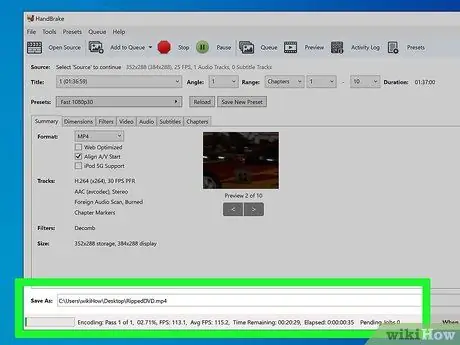
Passaggio 10. Attendi che il DVD finisca di copiare
Per impostazione predefinita, il programma HandBrake effettuerà il ripping del DVD due volte e selezionerà la qualità più alta in modo che il processo possa richiedere 1 ora (o più) se il film è lungo.
È possibile accelerare il processo di ripping chiudendo tutti i programmi in esecuzione in background (ad es. lettori video, browser Web, ecc.) durante la masterizzazione del DVD
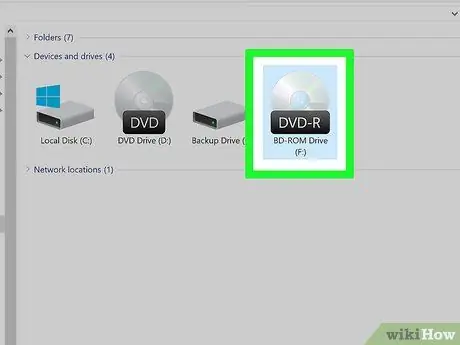
Passaggio 11. Espellere il DVD
Premere il pulsante "Eject" sul coperchio del lettore DVD. Il disco uscirà. A questo punto, sei pronto per masterizzare file MP4 su un disco DVD.
Se stai utilizzando un computer Mac meno recente, premi Espelli
Parte 3 di 4: masterizza DVD su computer Windows

Passaggio 1. Inserire un DVD±R vuoto nel lettore DVD
Posizionare il logo del disco sul lato superiore. Dopo averlo fatto, potrebbe aprirsi una finestra del DVD. Chiudi la finestra prima di continuare.
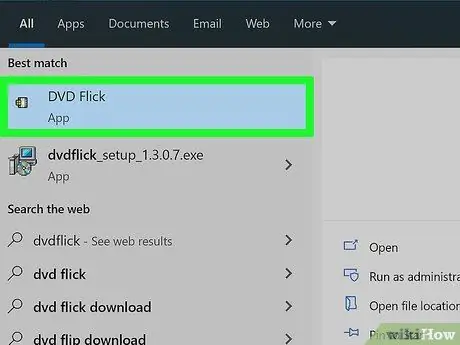
Passo 2. Esegui DVD Flick
Fare doppio clic sull'icona DVD Flick che è una striscia di film.
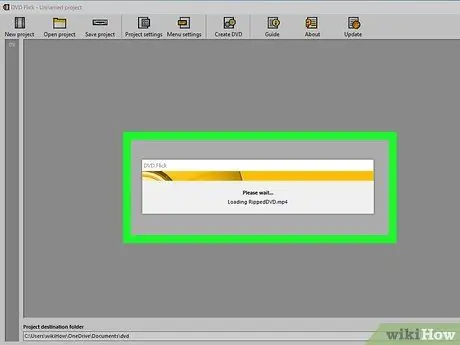
Passaggio 3. Sposta il file DVD MP4 in DVD Flick
Trova il file MP4 sul desktop, quindi fai clic e trascina il video nella finestra di DVD Flick per posizionare il file nella finestra di DVD Flick.
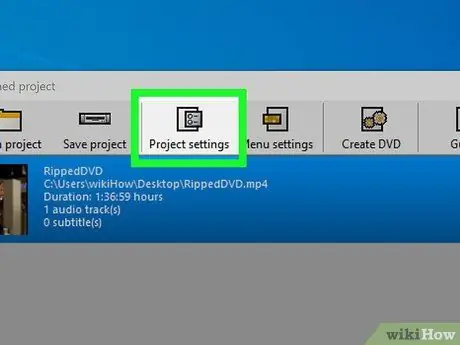
Passaggio 4. Fare clic su Impostazioni progetto nella parte superiore della finestra
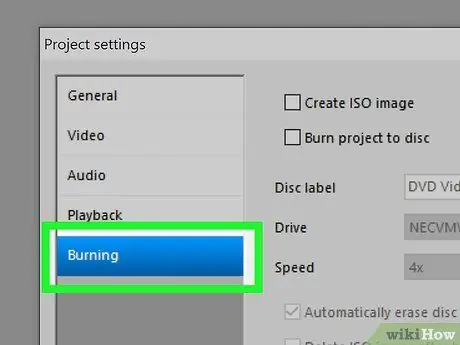
Passaggio 5. Fare clic su Masterizza
Questa scheda si trova sul lato sinistro della pagina.
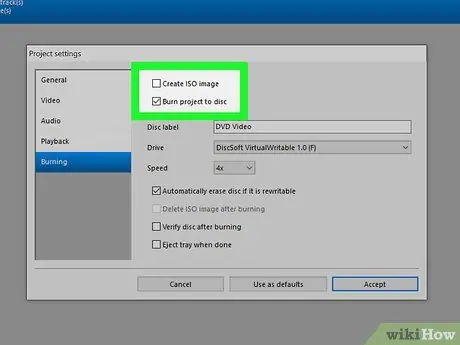
Passaggio 6. Seleziona la casella "Masterizza progetto su disco"
La casella è nella parte superiore della pagina.
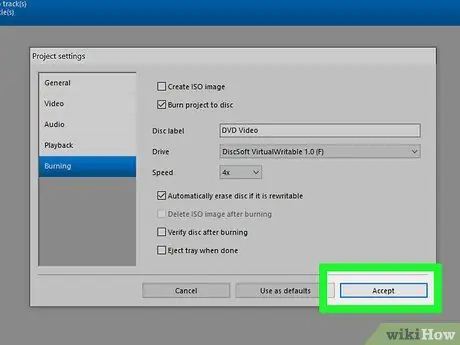
Passaggio 7. Fare clic su Accetta nella parte inferiore della finestra
Le modifiche verranno salvate e verrà visualizzata nuovamente la pagina principale.
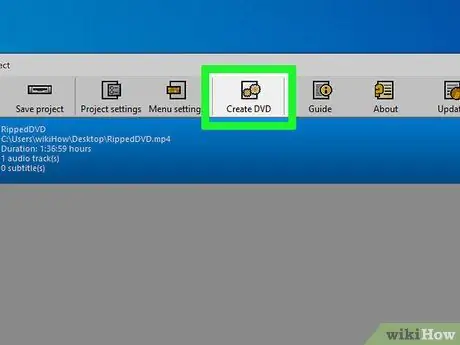
Passaggio 8. Fare clic su Crea DVD
È nella parte superiore della finestra. A questo punto, il programma DVD Flick inizierà a masterizzare l'MP4 selezionato su un disco DVD vuoto.
Potrebbe esserti chiesto di scegliere un nome di file diverso. Se ciò accade, fare clic su Continua per chiudere la finestra di comando.
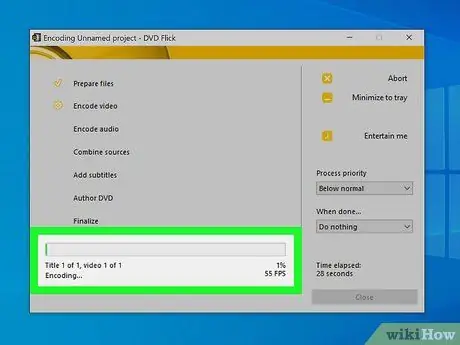
Passaggio 9. Attendi il completamento della masterizzazione del DVD
Il processo può richiedere da pochi minuti a diverse ore a seconda della velocità del computer e delle dimensioni del file. Al termine della masterizzazione del DVD, rimuovere il disco e riprodurlo sul lettore DVD.
Proprio come durante il ripping di un DVD, puoi accelerare il processo di masterizzazione del DVD se chiudi tutti i programmi in esecuzione in background (ad esempio lettori video, browser Web, ecc.)
Parte 4 di 4: masterizza DVD su computer Mac

Passaggio 1. Inserire un DVD±R vuoto nel lettore DVD
Posizionare il logo del disco sul lato superiore. Dopo averlo fatto, potrebbe aprirsi una finestra del DVD. Chiudi la finestra prima di continuare.
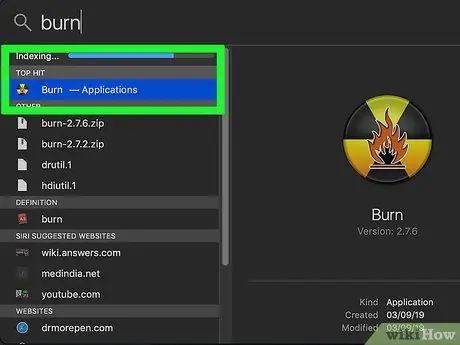
Passaggio 2. Esegui Masterizza
Clic Riflettore
digita masterizza e fai doppio clic sull'opzione Bruciare quando appare nei risultati di ricerca.
Potrebbe essere necessario fare clic con il pulsante destro del mouse sull'icona dell'app Masterizza, fare clic su Aprire nel menu, quindi fare clic su Aprire quando viene richiesto che Burn si apra correttamente.
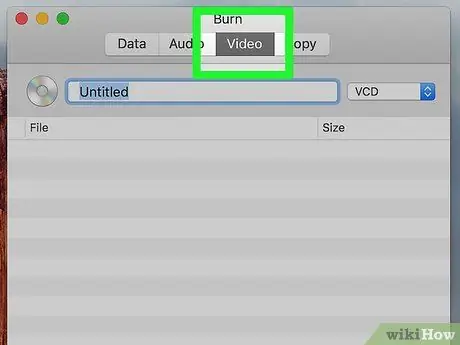
Passaggio 3. Fare clic su Video
Questa scheda si trova nella parte superiore della finestra Masterizza.
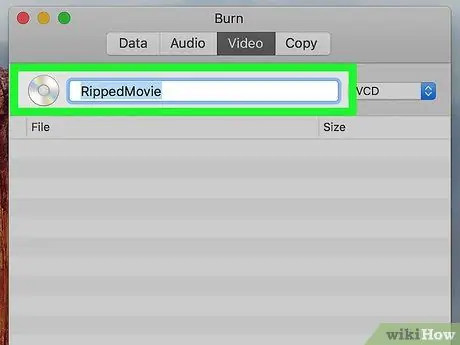
Passaggio 4. Assegna un nome al DVD
Fai clic sul campo di testo nella parte superiore della finestra Masterizza, quindi digita la parola che desideri assegnare al DVD.
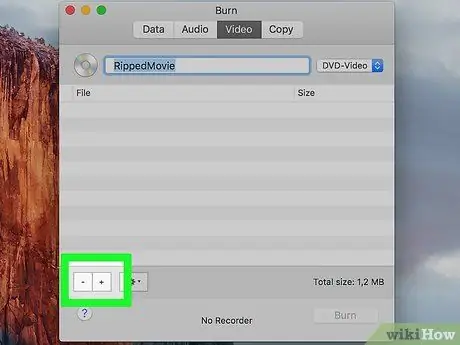
Passaggio 5. Fare clic su nell'angolo inferiore sinistro della finestra
Si aprirà una finestra del Finder.

Passaggio 6. Selezionare il file MP4 desiderato
Clic Desktop che si trova sul lato sinistro della finestra del Finder, quindi fai clic sul file MP4 che hai ottenuto dal ripping del DVD.
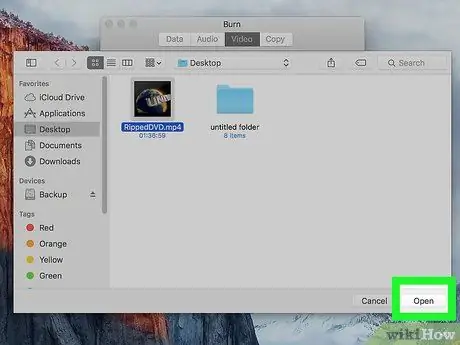
Passaggio 7. Fare clic su Apri che si trova nell'angolo in basso a destra della finestra del Finder
L'applicazione Finder si chiuderà e il file MP4 verrà aperto in Burn.
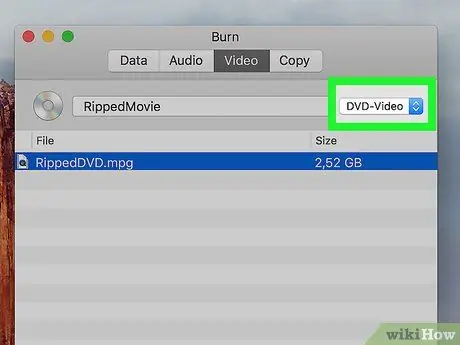
Passaggio 8. Fare clic sulla casella a discesa Tipo di file
Questa opzione si trova in alto a destra nella finestra Masterizza. Verrà visualizzato un menu a discesa.
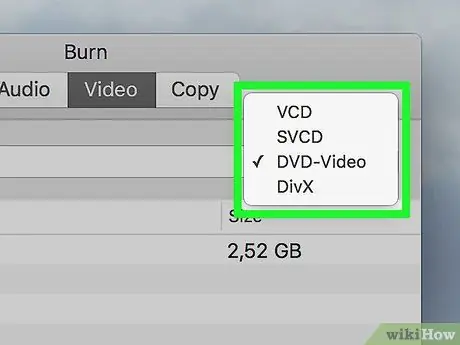
Passaggio 9. Fare clic su DVD-Video nel menu a discesa
Se viene visualizzato il pulsante Convertire dopo averlo fatto, fai clic su Convertire e seguire le istruzioni fornite sullo schermo per assicurarsi che il file possa essere riprodotto sul lettore DVD.
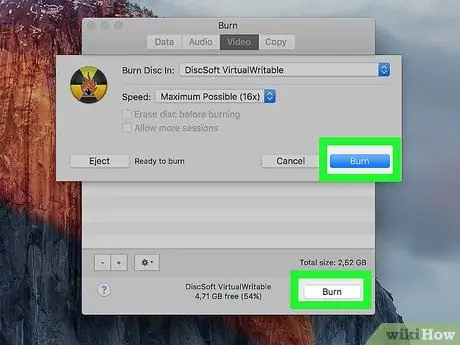
Passaggio 10. Fare clic su Masterizza nell'angolo in basso a destra
Burn inizierà a masterizzare il file MP4 su un disco DVD.
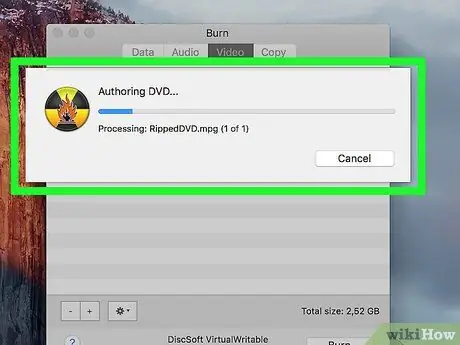
Passaggio 11. Seguire le istruzioni fornite sullo schermo
Forse riceverai una notifica quando il processo di masterizzazione è completo. Altrimenti, attendi che la barra di avanzamento scompaia. Al termine della masterizzazione, espellere il disco DVD e riprodurlo sul lettore DVD.






